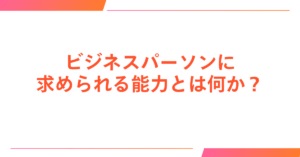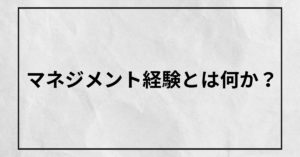動画コンテンツの活用が広がる中、個人情報や社外秘の情報がうっかり映り込んでしまうことは珍しくありません。SNS投稿や社内プレゼン、商談資料など、あらゆるシーンで「見せたくない部分だけを隠したい」というニーズが高まっています。そんな時に便利なのが“モザイク”編集です。本記事では、iPhoneを使った無料かつ手軽なモザイク処理の方法を中心に、ビジネスでも活用できる実践的な編集術をわかりやすく解説します。
動画にモザイクをかけるべき具体的なケースとは
モザイク処理は、単なる加工ではなく「情報保護」「著作権配慮」「コンプライアンス対応」として重要な編集手法です。たとえば以下のようなケースでは、動画へのモザイク処理が推奨されます。
- 社員や取引先の顔が映っている
- オフィス内の掲示物やホワイトボードに社外秘がある
- PC画面に映った個人情報や顧客名簿
- 未承諾の第三者が偶然映り込んだ外部撮影
このような状況で適切な編集をせずに動画を公開してしまうと、情報漏洩や炎上リスクを招く可能性があるため、企業としては慎重な対処が求められます。
iPhoneだけでモザイクを入れることはできるのか?
「アプリを使わずにiPhoneだけでモザイクを入れたい」と考える方も多いでしょう。結論から言えば、iPhoneの標準アプリ(写真やiMovie)だけでは本格的なモザイク処理は難しいのが現状です。
写真アプリでは静止画へのマークアップは可能ですが、動画への動的なモザイクはサポートされていません。iMovieに関しても、動画にぼかしやモザイクを入れる専用機能は搭載されておらず、別の映像やオーバーレイを使った“代替的な隠し方”が限界です。
そのため、無料アプリの活用が現実的な選択肢となります。
無料で使える動画モザイクアプリのおすすめ
ビジネス利用でも安心して使える無料アプリの中から、特に初心者でも使いやすく、モザイク処理に強いアプリをいくつか紹介します。
CapCut
TikTokの開発元であるByteDanceが提供する無料の動画編集アプリです。**「エフェクト」>「ぼかし」や「マスク機能」**を使って、指定範囲にぼかしやモザイクをかけることができます。モザイク範囲を動画内で移動させることもできるため、顔やテキストの追従にも対応可能です。
VLLO(ブロ)
使いやすいUIと豊富なフィルターが魅力。無料版でもぼかしやモザイクを手動で入れることが可能です。顔や資料などの静的な部分には十分対応できる機能を備えています。
InShot
直感的な操作で人気のアプリです。フィルター機能から「ぼかし」加工ができ、SNS用動画を短時間で仕上げたい方に適しています。自動追尾は難しいものの、固定モザイクには十分対応します。
自動で顔をモザイクするiPhoneアプリの実情
「顔に自動でモザイクをかけたい」というニーズも多くありますが、現状、完全自動で精度の高い顔認識モザイクを無料で実現するアプリは限られています。
iOS向けでは、一部の有料アプリ(たとえば「Video Mosaic App Pro」など)に顔認識+追従モザイク機能がありますが、無料版では制限が多く、精度や動作も安定しない場合があります。
CapCutでは、マニュアルでのモザイク追従は可能ですが、**「顔を自動検出して即モザイク」**のような機能は搭載されていません。そのため、モザイク範囲をフレームごとに調整する手間が必要となります。
iMovieでモザイクを入れるには?
Apple純正の動画編集アプリ「iMovie」はビジネスシーンでも活用されますが、モザイク機能は標準搭載されていません。ただし、以下のような工夫によって“隠す”演出は可能です。
- モザイク画像や黒塗り画像を別途用意する
- 「ピクチャ・イン・ピクチャ」機能で動画の上に重ねる
- 固定範囲での隠し処理として活用する
ただし、自動で動く対象に追従させる機能はないため、動きのある映像には向きません。あくまで静止対象や画面の一部を隠す目的に限定して使うと良いでしょう。
アプリなしでiPhone動画をぼかす方法はあるのか?
基本的にはアプリを使わずに動画へ直接ぼかしを入れるのは難しいですが、間接的な方法として以下のような工夫があります。
- MacにAirDropで転送し、KeynoteやFinal Cut Proで編集する
- 画面録画の段階で“モザイク済み資料”を見せる
- 元から不要な情報を映さずに撮影設計する
このように、そもそも「ぼかしを入れる必要のない動画設計」を行うことが、ビジネスシーンでは最もスマートな対処法とも言えます。
無料で実用的な動画ぼかしのコツと編集時の注意点
無料アプリでぼかしやモザイクを入れる際には、編集精度と視認性のバランスが重要です。以下の点に注意しましょう。
- モザイク範囲がずれて情報が露出しないか都度確認する
- 顔やテキストが完全に隠れるサイズ・強度に設定する
- 画面の他要素まで不要に隠さないよう注意する
とくに社外プレゼンやYouTubeでの情報発信では、細部の詰めが“信頼感”につながります。モザイク処理の甘さが命取りになるケースもあるため、慎重かつ丁寧な編集が求められます。
業務効率を上げるための動画モザイク活用の考え方
モザイク処理を効率的に行うには、動画編集フロー全体の見直しも重要です。以下のような考え方で業務効率化が図れます。
- 撮影時点で「映してはいけないもの」を意識する
- 社内でテンプレート化された編集手順を共有する
- モザイク処理が必要な動画は事前にフラグ付けする
- アプリ別に使い分ける:CapCutは追従処理、iMovieは固定処理など
動画活用が進む今、「モザイクの手間を減らす設計」自体が編集スキルの一部となってきています。
まとめ:無料アプリでもビジネス動画に必要なモザイクは対応可能
動画に映る情報を“意図して隠す”という発想は、単なる加工ではなく、ビジネスの信頼性やブランドイメージを守るための重要な作業です。iPhoneや無料アプリを活用すれば、特別な機材や高額なソフトを使わなくても、十分に実用的なモザイク編集が可能です。
情報保護の観点だけでなく、視聴者に不要なノイズを与えない編集は、SNSや動画マーケティングの質を大きく左右します。無料アプリをうまく使いこなしながら、目的に合わせた“見せ方の最適化”を進めていきましょう。